4.1. Enrutamiento de Aislacion¶
Enrutamiento (o fresa) de aislacion es la operacion de corte de cobre alrededor de las trazas para aislarlas electricamente. Para detalles, vea la seccion Enrutamiento de Aislación en la referencia de Objeto Gerber.
4.1.1. Aislacion de un ancho de herramienta¶
- Cargue un archivo Gerber: File→Open Gerber…
El archivo is automaticamente analizado, procesado y desplegado.
Ingrese el diametro de la herramienta que desea utilizar para aislacion y presion “Generate Geometry” (“Generar Geometria”). Las unidades del diametro se determinan en la configuracion del proyecto y se muestran en la esquina inferior derecha de la pantalla. Si desea utilizar otras unidades, vaya a Options (Opciones), Project Options (Opciones del proyecto), Units (Unidades). De esta manera puede cambiar las unidades para el proyecto completo.
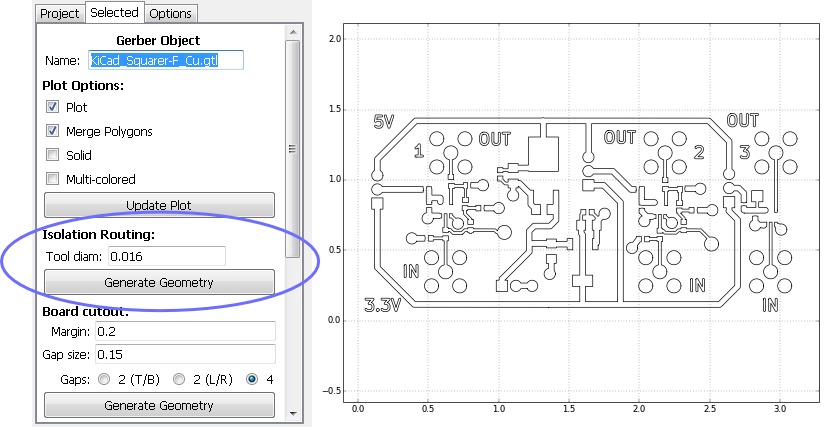
Al presionar “Generate Geometry”, se crea un nuevo Objeto Geometry (Geometria) y se muestra en la lista bajo “Project” (“Proyecto”), con el mismo nombre del archivo Gerber mas el prefijo “_iso”, y las opciones de este objeto pueden accederse bajo “Selected” (“Seleccionado”). Acerque o aleje la trama (haga clic sobre la trama y utilize las teclas
2y3para acercar y alejer) para inspeccionar los resultados.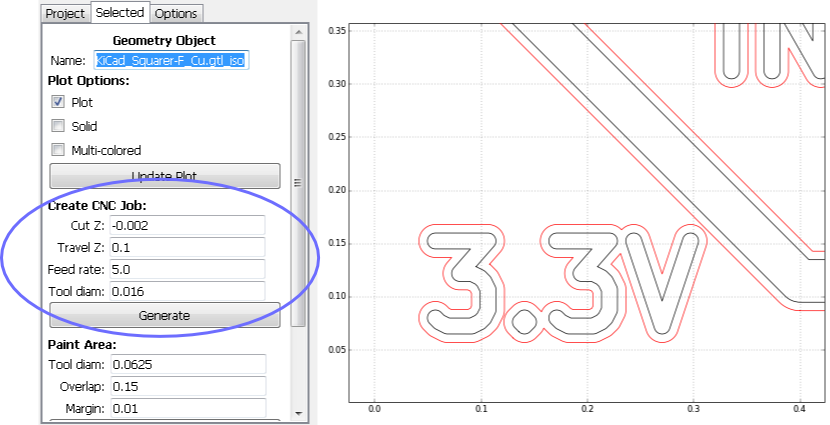
Cree un Objeto CNC Job (Trabajo CNC) a partir de la nueva geometria indicando los parametros deseados como se muestran en la figura anterior y que se explican a continuacion:
- Cut Z: La profundidad de la herramienta durante la operacion de corte. -2 mils o -0.05 mm son valores tipicos para enrutamiento de aislacion.
- Travel Z: La altura sobre la placa/tarjeta a la cual la herramienta se mueve mientra no esta cortando.
- Feedrate: La velocidad horizontal de la herramienta mientras esta cortando/fresando en unidades de pulgadas/minuto o mm/minuto, segun las unidades del proyecto.
- Tool diam.: Diametro de la herramienta de corte. Utilice el mismo valor ingresado in el paso 2.
Al presionar “Generate” (“Generar”) un Objeto CNC Job se agrega a la lista de su proyecto y las opciones del objeto se muestran bajo “Selected” (“Seleccionado”). La ruta de la herramienta se muestra en la trama. Los cortes se muestran en azul y los desplazamiento sin corte se muestran en amarillo.
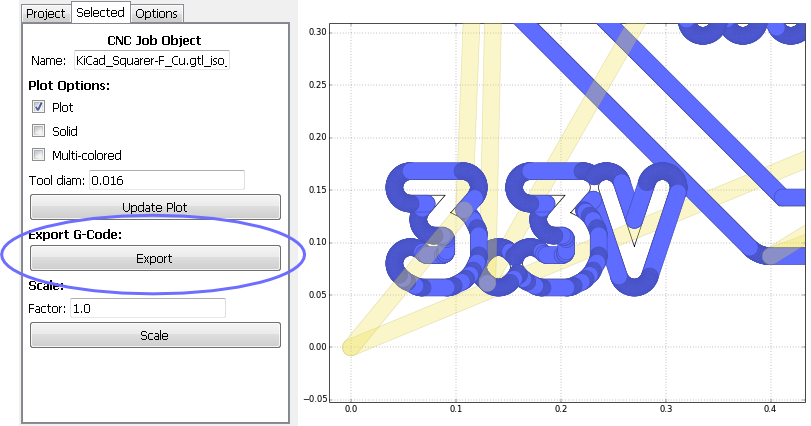
Haga clic en “Export” (“Exportar”) en la seccion “Export G-Code” para abrir una ventana de dialogo para guardar a un archivo. Este es el archivo que proporcionara a su enrutadora CNC.
4.1.2. Aislamiento Ancho¶
Note
Esta descripcion esta obsoleta. En la version actual, FlatCAM realiza los calculos para aislamiento ancho en forma automatica.
- Vaya a la lengueta Project y haga doble clic en el Objeto Geometry que creo para el primer paso. En la lengueta Selected, modifique el nombre y presione Enter.
- Vuelva a Project y haga doble-clic sobre el Objeto Gerber original.
Esto nos lleva de vuelta al paso 1 del tutorial 4.1. Crearemos un Objeto Geometry
para un segundo pase de aislamiento, pero con un desfase mayor.
Si el valor de Tool diam (diametro de la herramienta) es
0.016por ejemplo, ingrese0.016*2.5(0.016*3crearia una ruta a 3 veces la distancia anterior, lo que resultaria en cero superposicion entre el primer y segundo paso. Al utilizar0.016*2.5nos aseguramos que no quede cobre entre ambos pasps). Haga clic en Generate Geometry como en el tutorial 4.1 y obtendra un resultado similar a la figura siguiente.
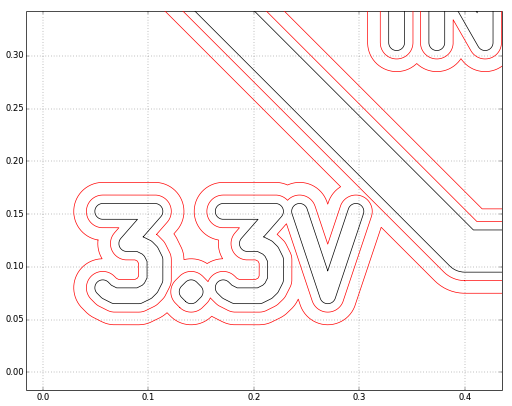
- Cree un objecto CNC Job del mismo modo que en la parte 3 del tutorial 4.1. El resultado son 2 archivos G-Code, una para cada paso.